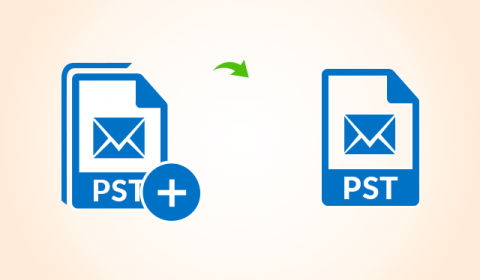Qui imparerai come manualmente unire due file PST Outlook 2010. Leggi il blog e conosci i passaggi completi per unire due file PST in uno.
Se sei stanco di cercare il modo migliore per unire due file PST Outlook 2010 in un unico file. Quindi questo blog ti guiderà con la soluzione accurata e completa. Qui descriveremo la soluzione manuale gratuita per unire i file PST in Outlook. Alla fine di questo post, otterrai sicuramente una soluzione fruttuosa alla tua richiesta. Quindi, iniziamo con il processo.
Microsoft Outlook dà il permesso di creare diversi file PST senza restrizioni. Tuttavia, la gestione di questi file è piuttosto complessa per gli utenti. Pertanto, devono unire diversi file PST in un singolo file PST per gestire semplicemente i dati ed evitare problemi di perdita di dati.
Vantaggi della combinazione di file PST
Ci sono molti vantaggi nel unire due file PST in un file. Alcuni dei vantaggi sono elencati di seguito:
- Nessun problema di perdita di dati o cancellazione accidentale
- Preserva le prestazioni fluide di Outlook
- Accedere al file PST di più account da un'unica posizione
- Apri e condividi facilmente il file PST senza problemi di dimensione del file
- Gestire i dati di Outlook in modo efficiente
Metodo gratuito per unire due file PST Outlook 2010 in uno singolo
Il metodo manuale gratuito di fusione di file PST in uno singolo ha due parti. Innanzitutto, devi creare un nuovo file PST. Quindi, importa tutti i vecchi file PST nel file appena creato. Seguire questi passaggi per unire i file PST.
Parte 1: creare un nuovo file PST vuoto
- Esegui Microsoft Outlook e fai clic su Nuovi elementi.
- Scegliere Altri elementi, quindi File di dati di Outlook.
- Indicare il percorso di archiviazione e denominare il file PST.
- Fare clic su OK.
Parte 2: importa tutti i vecchi file PST in quello nuovo
- Eseguire nuovamente Outlook e andare alla scheda File.
- Fare clic sul pulsante Apri ed esporta e selezionare l'opzione Importa / Esporta.
- Nella Procedura guidata di importazione ed esportazione, selezionare Importa da un altro programma o file.
- Premere Avanti, quindi selezionare il tipo di file che si desidera importare.
- Scegliere "File di dati di Outlook (.pst)" e fare clic su Avanti.
- Premere il pulsante Sfoglia, quindi selezionare il file da importare.
- Selezionare l'opzione "Non importare duplicati", quindi fare clic su Avanti.
- Qui, seleziona "Seleziona la cartella da cui importare".
- Ora, seleziona l'opzione "Includi sottocartelle" e "Importa elementi nella stessa cartella".
- Infine, fai clic sul pulsante Fine per avviare il processo.
Soluzione migliore e rapida per unire due file PST Outlook 2010 in uno
Se si desidera unire più file PST in un singolo file, è necessario ripetere il processo di importazione per tutti i file PST. Perché si importa solo un file PST alla volta. Per questo motivo, il metodo manuale di fusione dei file PST richiede molto tempo e è noioso. Esiste la possibilità che i dati possano essere collocati in modo errato durante questo processo. Se si desidera un metodo rapido e affidabile per unire due file PST e più file PST, è possibile utilizzare lo SysTools Unire PST Strumento. Ciò consente di unire file di dati di Outlook illimitati senza problemi di dimensioni, versione, sicurezza e integrità dei dati.
Questa applicazione è sicura al 101% per unire diversi file PST in un unico file. Aiuta a combinare in modo sano archivi di Outlook e file PST crittografati con password. Con questo software, è possibile combinare i file PST in Outlook 2019, 2016, 2013, 2010 e tutte le edizioni precedenti. Supporta tutte le versioni di Outlook e sistema operativo Windows.
I passaggi per Unire più file PST in uno sono i seguenti;
Ecco i 5 semplici passaggi per unire due file PST Outlook 2010 insieme e unire più file in un unico file.
Passaggio 1. Avviare lo strumento e selezionare il file PST che si desidera unire.

Passaggio 2. Selezionare l'opzione: Unisci e Unisci

Passaggio 3. Successivamente, selezionare unire i file PST nel nuovo profilo PST / PST / Outlook esistente

Passaggio 4. Selezionare gli elementi della cassetta postale di Outlook e le opzioni avanzate.

Passaggio 5. Premi il pulsante Avanti e il gioco è fatto.

Quale soluzione manuale o automatizzata migliore per la combinazione di file PST?
Se non sei sicuro di quale metodo funzioni meglio per combinare i file PST in un singolo file. Quindi, non devi preoccuparti. In questa sezione, ti daremo un rapido confronto in modo da poter scegliere facilmente quale metodo funziona meglio per te. Se desideri unire due file PST in Outlook, puoi semplicemente utilizzare il metodo manuale. O se è necessario unire più file PST in uno, la soluzione migliore è il software PST Merge. Perché manualmente è molto lungo e confuso per i principianti.
Conclusione
Nel blog sopra, abbiamo descritto la soluzione collaudata per unire i file PST per una facile gestione dei dati. Qui abbiamo citato il metodo manuale gratuito per unire due file PST Outlook 2010 insieme in Outlook. Se si desidera unire più file PST, abbiamo anche suggerito la soluzione professionale. Quindi, prova uno dei metodi che soddisferà tutte le tue esigenze. Se hai domande su questo post, inseriscilo nella sezione commenti.